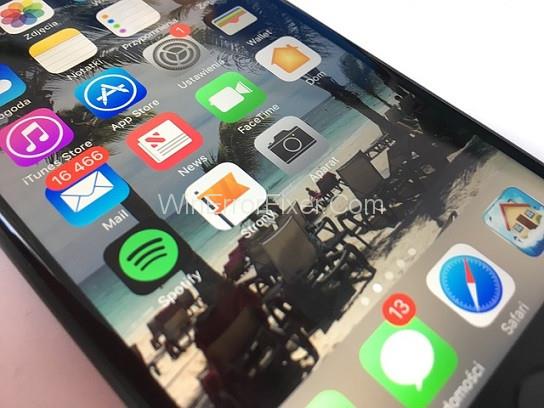Kada kupite novi Appleov proizvod vidjet ćete dijaloški okvir u kojem piše prijavite se ili se prijavite na svoj Apple id, ako već nemate Apple ID, stvorit će se novi ID koji će se koristiti u uređaju. Dakle, što je zapravo ovaj ID i kako se koristi?
Sadržaj
Kako stvoriti novi Apple ID na svom iPhoneu ili iPadu?
Pa u ovom članku ćemo vidjeti upravo to, vidjet ćemo kako stvoriti novi Apple ID na vašem iPhoneu ili iPadu i koja je razlika između Apple ID-a i iCloud ID-a.
Što je Apple ID?
Apple ID je način provjere autentičnosti korisnika, napravljen je za sve Apple korisnike od strane Applea. Sadrži sve osobne podatke korisnika koji je trenutno prijavljen na Apple ID. Povezat će se sa svim platformama na vašem telefonu. Kada se prijavite na svoj Apple ID, on će automatski sinkronizirati sve postavke i informacije koje su dostupne u vašem sustavu.
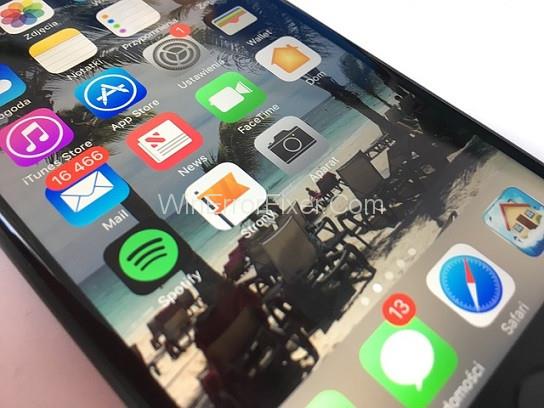
Apple ID radi na svim Apple proizvodima kao što su iPhone, iPad, Mac, itd. Možete sinkronizirati isti Apple ID sa svim vašim različitim Apple proizvodima i on će automatski spremiti informacije u taj sustav. Koristi se za sinkronizaciju i spremanje vaših kontakata, datoteka, oznaka preglednika, kalendara itd.
Što je iCloud račun?
ICloud račun je prilično sličan Apple ID-u, ali se koristi za sinkronizaciju vaših datoteka i informacija sa sustavom za pohranu u oblaku koji može pohraniti vaše datoteke bez korištenja memorije vašeg telefona. iCloud nudi mnoge druge usluge kao što su iCloud e-pošta, iMessage, iCloud Photo Library ili iCloud Drive, itd.
ICloud račun je samo Apple ID, ali Apple ID može imati različite iCloud račune. Ako ste svoje datoteke i podatke pohranili na svoj iCloud račun, tada ćete moći pristupiti tim podacima s drugog telefona jednostavnom prijavom na svoj iCloud račun, na taj način možete osigurati sve važne podatke koje ne možete izgubiti.
Također pročitajte: 1) Nintendo Switch se ne uključuje
2) Izbrišite povijest Google pretraživanja
Kako stvoriti novi Apple ID na svom iPhoneu ili iPadu?
Ako želite stvoriti novi Apple ID na svom iPhoneu ili iPadu, učinite ove jednostavne korake sa svog telefona i moći ćete stvoriti novi Apple ID.
Korak 1: Prije svega, morate otići na Postavke. Zatim ćete na vrhu opcija vidjeti "Prijavite se na svoj iPhone", kliknite na to. Zatim kliknite na "Nemam Apple ID" na sljedećem ekranu vašeg telefona.
Korak 2: Sada ćete moći vidjeti da ste preusmjereni na novu stranicu za 'kreiranje novog Apple ID-a', možete kliknuti na to i proces kreiranja će započeti. Unesite sve informacije koje želi poput Vaše ime i rođendan i email itd.
Korak 3: Ako imate postojeći račun, možete ga ispuniti, ako ga nemate, možete ga stvoriti koristeći @icloud.com na kraju. Sada morate unijeti lozinku po svom izboru kako biste potvrdili svoj račun i Prijaviti se.
Korak 4: Zatim morate odabrati 'sigurnosna pitanja' u slučaju da ikada zaboravite lozinku za ID. Prihvatite sve odredbe i uvjete nakon što ih pročitate. Sada će se pojaviti još neke usluge poput spajanja podataka i pronaći moj telefon, ako želite , također ih možete omogućiti klikom na "u redu".
Vaš Apple ID je uspješno kreiran i sada ga možete koristiti iu drugim Apple proizvodima.
Kako stvoriti novi Apple ID iz App Storea na iPhoneu ili iPadu?
Ako također možete stvoriti novi Apple ID iz App Storea, kada prvi put pokrenete aplikaciju prije stvaranja Apple ID-a, automatski će vas uputiti da se prijavite ili prijavite na svoj Apple ID. Nakon prijave moći ćete kupiti i preuzeti aplikacije i igre. Također možete kliknuti na "kreiraj Apple ID" na dnu aplikacije.
Koraci za izradu Apple ID-a iz Appstorea
Korak 1: Prvo otvorite App Store sa svog telefona. Kliknite na 'Create New Apple ID' na dnu aplikacije. Sada trebate unijeti svoju adresu e-pošte i lozinku. Obavezno unesite jaku lozinku. Sada morate odabrati regiju za svoju adresu. Zaključan je tako da ga ne možete ponovno promijeniti pa ga odaberite ispravno.
Korak 2: Tada ćete vidjeti zaslon s uvjetima i odredbama zajedno s politikom privatnosti, pročitajte ih i kliknite dalje, a zatim se složite. Sada morate ispuniti svoje podatke kao što su svoje ime i rođendan. Ako želite ažuriranja, možete također omogućite ažuriranja od Apple-a. Sada unesite svoje podatke o naplati i podatke o kartici.
Korak 3: ne odaberite ništa ako nemate karticu ili ne želite postaviti način plaćanja, uvijek ga možete postaviti kasnije. Zatim unesite broj svog mobilnog telefona i potvrdite. E-poruka s potvrdom bit će poslana na vašu e-poštu Apple adresu. Kliknite na e-mail i Apple će vas potvrditi.
Uspješno ste stvorili svoj Apple ID.
Apple ID u odnosu na iCloud račun: u čemu je razlika?
Nema velike razlike između Apple ID-a ili iCloud računa, oba su računa koji se koriste u Apple proizvodima.
Apple ID je jedan digitalni identitet koji vam omogućuje pristup svim Appleovim uslugama i upravljanje svojim računom. Također uključuje pojedinosti za prijavu, kao i pojedinosti o plaćanju i kontakt ili sigurnosne podatke koji će se tražiti u mnogim uslugama u Appleu.
iCloud je račun koji vam daje besplatan prostor u oblaku za pohranu vaših datoteka i informacija bez zauzimanja vašeg prostora u vašem prostoru, može se koristiti za sinkronizaciju vaših podataka i datoteka na mnogim uređajima. Također možete pristupiti ovim datotekama s bilo kojeg drugog Apple proizvoda. iCloud nudi mnoge druge usluge kao što su iCloud e-pošta, iMessage, iCloud Photo Library ili iCloud Drive, itd.
Možete napraviti zaseban iCloud račun s istim Apple ID-om, ali trebat će vam samo jedan Apple ID da biste napravili iCloud račune, tako da je u osnovi iCloud račun samo Apple ID.
Zaključak
Stoga smo u ovom članku naučili što je apple id i iCloud račun te kako ih stvoriti s telefona i Appstorea. Koje su razlike između Apple ID-a i iCloud računa? Sada možete implementirati ove korake sa svog telefona kako biste stvorili Apple ID ili iCloud račun za korištenje.